Comment utiliser l'utilitaire tpPLC sous Windows (Interface bleue) ?
Suivez les étapes ci-dessous:
Étape 1 Installez l'utilitaire.
1) Allez au centre téléchargement et téléchargez le paquet tpPLC Utility. Si vous ne le trouvez pas, vous pouvez également rechercher le modèle de vos appareils, cliquer sur Support , puis sur Utilitaire .
2) Double-cliquez sur le package et suivez l’assistant d’installation pour installer l’utilitaire.
Remarque: WinPcap (version 4.1.2 ou ultérieure) est requis pour l’utilitaire tpPLC. S'il ne se trouve pas sur votre ordinateur, l'assistant vous guidera pour l'installer.
3) Attendez la fin de l’installation. L'icône suivante apparaîtra sur votre bureau.

Étape 2 Double-cliquez sur l'icône tpPLC pour ouvrir l'utilitaire.
Étape 3 Connectez simplement votre ordinateur à un périphérique CPL via un câble Ethernet ou sans fil.
Ensuite, l'utilitaire vous montrera le réseau CPL, avec le périphérique CPL local en bas et les périphériques CPL distants au-dessus.
Conseils:
1. Si l'utilitaire ne parvient pas à détecter l'adaptateur, commencez par désactiver / désinstaller le pare-feu et l'antivirus sur votre ordinateur, puis réinstallez l'utilitaire.
2. Vous pouvez cliquer sur chaque appareil pour afficher les débits actuels de données sur courant porteur. Si vous voyez une ligne rouge entre les deux appareils, déplacez l’un des appareils à un autre endroit et vérifiez à nouveau les taux.
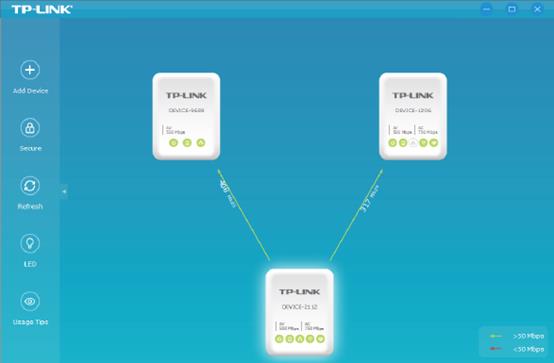
Pour en savoir plus sur chaque fonction et configuration, consultez le Centre de téléchargement pour télécharger le manuel de votre produit.
Est-ce que ce FAQ a été utile ?
Vos commentaires nous aideront à améliorer ce site.


.jpg)